Czy kiedykolwiek miałeś takie pytanie, że Twój film był odtwarzany w Internecie Windows Movie Maker nie ma dźwięku? To naprawdę może być zirytowane. Nie martw się już tym pytaniem. Dziś wyjaśniamy powody, dla których Windows Movie Maker nie ma dźwięku. Po poznaniu powodów nauczymy Cię, jak naprawić brak programu Windows Movie Maker. Po prostu czytaj dalej i uzyskaj to, czego potrzebujesz z tego artykułu.

Windows Movie Maker Brak dźwięku
Oczywistym powodem braku dźwięku w programie Windows Movie Maker jest brak importowanego wideo. Przede wszystkim należy upewnić się, czy oryginalny film ma dźwięk, czy nie.
Jeśli oryginalny film zawiera dźwięk i masz najnowszą wersję programu Windows Movie Maker, musisz wziąć pod uwagę następujący powód. Windows Movie Maker brak dźwięku oznacza, że pliki audio i wideo nie mogą być synchronizowane w tym samym czasie, więc pojawienie się takiego błędu. Gdy znajdziesz się w takiej sytuacji, powinieneś sprawdzić format pliku wideo, a następnie potwierdzić, czy jest on zgodny z odtwarzaczem, czy nie.
Jeśli nie jest kompatybilny z Windows Movie Maker, powinien być głównym powodem braku dźwięku w Windows Movie Maker.
Poza tym sekwencje z różnym kodem czasowym doprowadzą również do problemów dźwiękowych w Windows Movie Maker. Po przypadkowym ustawieniu wyjściowego wideo z błędną skalą czasową podczas procesu edycji sekwencje prawdopodobnie nie będą powodować dźwięku w programie Windows Movie Maker.
Dlatego upewnij się, że ustawiłeś prawidłową skalę czasową edytuj swój film. Liczba klatek na sekundę może również wpływać na problem z dźwiękiem w programie Windows Movie Maker. Jeśli liczba klatek na sekundę jest nieprawidłowa, powinieneś wiedzieć, że jest niemożliwe, aby Twój film miał dźwięk. Dlatego należy zachować ostrożność podczas ustawiania liczby klatek na sekundę oraz skali czasu.
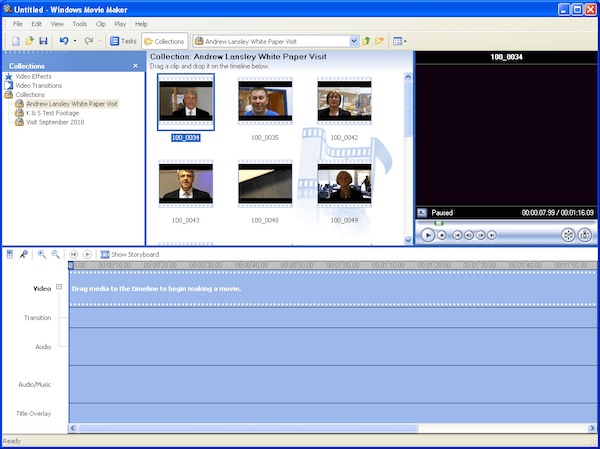
Po zapoznaniu się z przyczynami braku dźwięku w programie Windows Movie Maker, teraz możesz naprawić problem z dźwiękiem według znanych przyczyn. Poniżej przedstawiono wykonalne rozwiązania, których można użyć w celach informacyjnych.
Jeśli w Twoim filmie nie ma problemu, ale program Windows Movie Maker również nie ma dźwięku, możesz najpierw sprawdzić swoje urządzenie. Upewnij się, że dźwięk jest słyszalny na tym urządzeniu, a sterowniki dźwięku są dobrze zainstalowane. Czasami dyski dźwiękowe są już zainstalowane, ale są przestarzałe, więc nie można odtwarzać plików. Aby rozwiązać ten problem, po prostu zaktualizuj dyski dźwiękowe do najnowszej wersji i spróbuj ponownie odtworzyć wideo.
W programie Windows Movie Maker nie ma dźwięku, gdy film nie został zapisany w kompatybilnym formacie. Jeśli przyczyną jest brak dźwięku w programie Windows Movie Maker, istnieje prosty sposób na rozwiązanie tego pytania. Właśnie przekonwertować wideo do zgodnego formatu obsługiwanego przez program Windows Movie Maker. Możesz spojrzeć na formaty audio, które mogą dobrze współpracować z producentem, a następnie przekonwertować wideo na jeden z tych kompatybilnych formatów. Jest to niezawodny sposób rozwiązania tego problemu.
Jeśli nadal nie możesz rozwiązać problemu z brakiem dźwięku w programie Windows Movie Maker po wypróbowaniu powyższych metod, możesz poszukać alternatywnego programu, który Ci pomoże. Istnieje wiele różnych programów innych firm, które możesz wybrać zamiast Windows Movie Maker. I większość z nich może łatwo odtwarzać wideo, które jest odrzucane przez program Windows Movie Maker z dźwiękiem. Jest to najwygodniejszy sposób rozwiązania problemu z brakiem dźwięku w programie Windows Movie Maker.
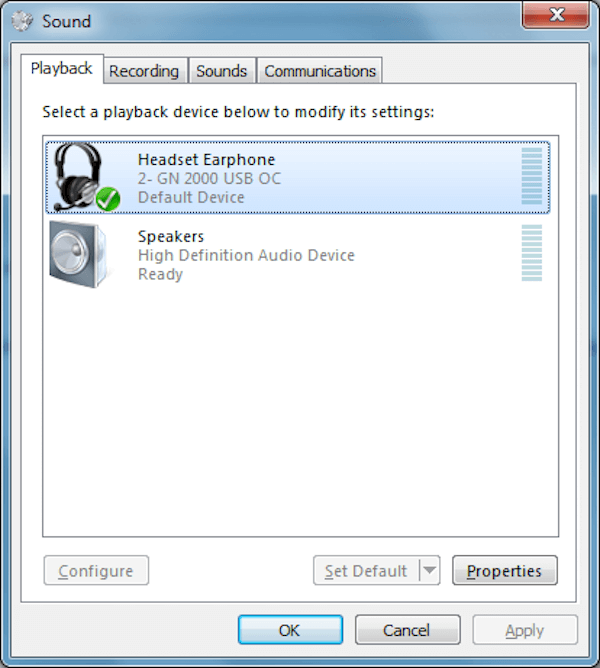
Jak wspomniano powyżej, możesz wybrać alternatywę, aby uniknąć dźwięku w programie Windows Movie Maker. A tutaj chcielibyśmy polecić najlepszą alternatywę dla Windows Movie Maker. Aiseesoft Konwerter wideo Ultimate to wspaniałe narzędzie, które oferuje świetne rozwiązanie do pobierania, ulepszania, konwertowania i edycji filmów. W dalszej części przedstawiamy to narzędzie szczegółowo, a ty z pewnością pokochasz go używać.
Kluczowe cechy Video Converter Ultimate:
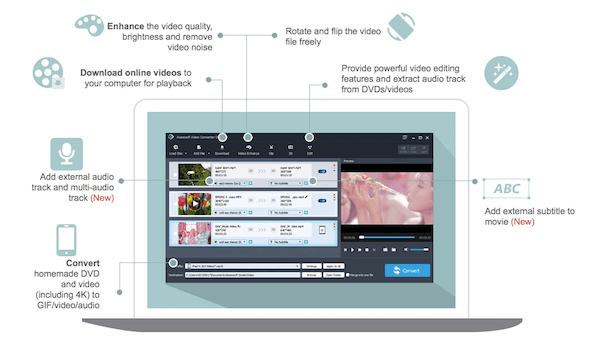
Po otwarciu Video Convert Ultimate kliknij „Dodaj plik”, aby załadować wideo, które chcesz przekonwertować. Następnie kliknij „Profil” i wybierz format, który chcesz przekonwertować. Po wybraniu miejsca docelowego kliknij „Konwertuj”, aby rozpocząć konwersję.
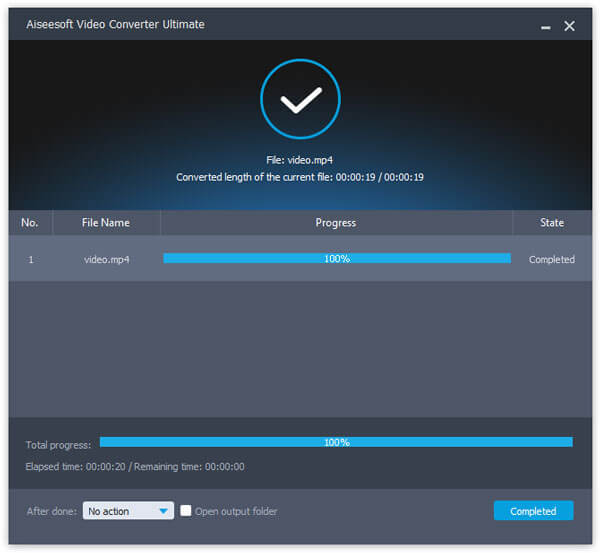
Skopiuj adres wideo online, które chcesz pobrać, a następnie kliknij „Pobierz” w programie Video Convert Ultimate, adres URL zostanie wklejony automatycznie. Następnie kliknij „Analizuj” i wybierz preferowane rozwiązanie do pobrania.
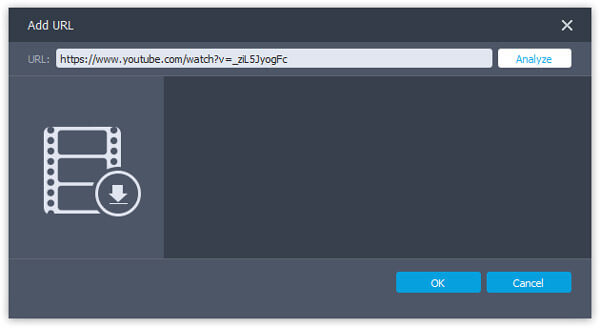
Wybierz wideo, które chcesz edytować, a następnie kliknij przycisk „Edytuj”, aby przejść do interfejsu edycji. Tutaj możesz zobaczyć „Obróć”, „3D”, „Przytnij”, „Efekt”, „Ulepsz” i „Znak wodny”. A teraz edytuj wideo, jak chcesz.
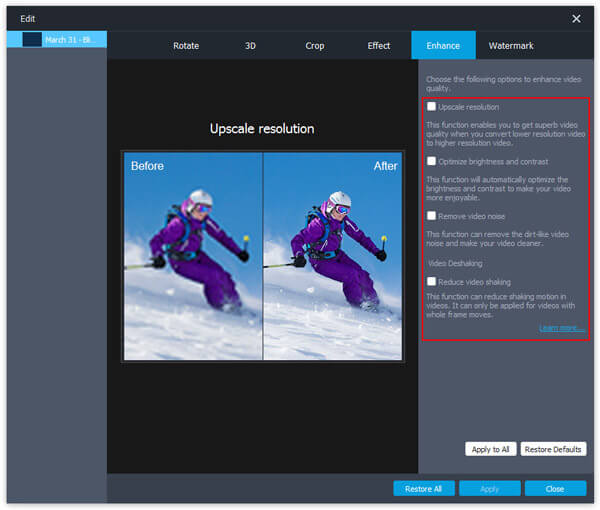
Kliknij „Dodaj plik”, aby zaimportować żądane wideo, a następnie kliknij opcję ścieżki audio, aby dodać lub usunąć zewnętrzne ścieżki audio. Jeśli chcesz dodać napisy, kliknij „Dodaj napisy”. Następnie wybierz format wyjściowy i zapisz go.
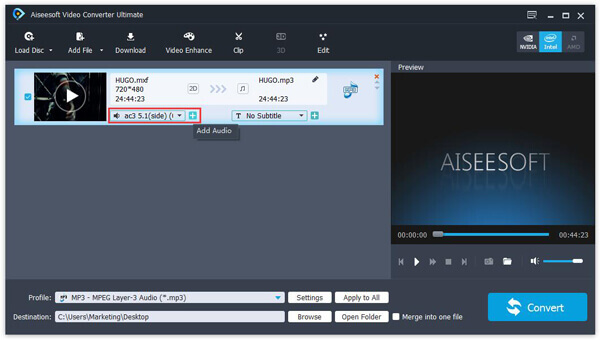
Jeśli w programie Windows Movie Maker nie ma dźwięku, z którego można dobrze oglądać wideo, nie martw się, po prostu przeczytaj ten artykuł, aby rozwiązać ten problem. W tym artykule wyjaśniliśmy powody, dla których program Windows Movie Maker nie ma dźwięków, oraz podamy rozwiązania, które pozwolą rozwiązać problem. Zalecamy również najlepszą alternatywę, która pomoże Ci cieszyć się filmem. Jeśli podoba Ci się ten artykuł, po prostu udostępnij go znajomym!